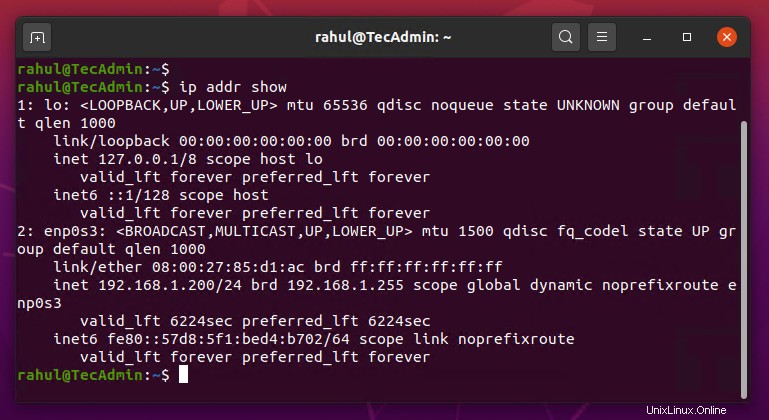Question - Comment trouver l'adresse IP locale de mon système de bureau Ubuntu ? 2 façons de trouver l'adresse IP sur le système d'exploitation Ubuntu 20.04 Desktop ?
Le bureau Ubuntu 20.04 LTS (Focal Fossa) fournit une interface graphique attrayante pour travailler avec. Vous pouvez soit utiliser l'invite de commande pour vérifier l'adresse IP actuelle sur votre système, soit utiliser une option de l'interface graphique pour afficher l'adresse IP locale sur votre système.
Suivez ce tutoriel pour configurer une nouvelle adresse IP sur le système de bureau Ubuntu 20.04.
Méthode 1 - Ubuntu 20.04 Vérifier l'adresse IP via l'interface graphique
Connectez-vous à votre système Ubuntu Desktop. Ouvrez ensuite les fenêtres de paramètres sur votre machine Ubuntu Desktop comme indiqué dans la capture d'écran ci-dessous.
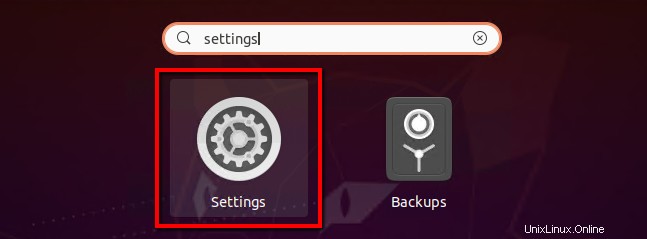
Dans la barre latérale gauche, cliquez sur l'onglet Réseau. Après cela, cliquez sur l'icône pour ouvrir les paramètres de l'interface réseau de votre système, comme indiqué dans l'écran ci-dessous.
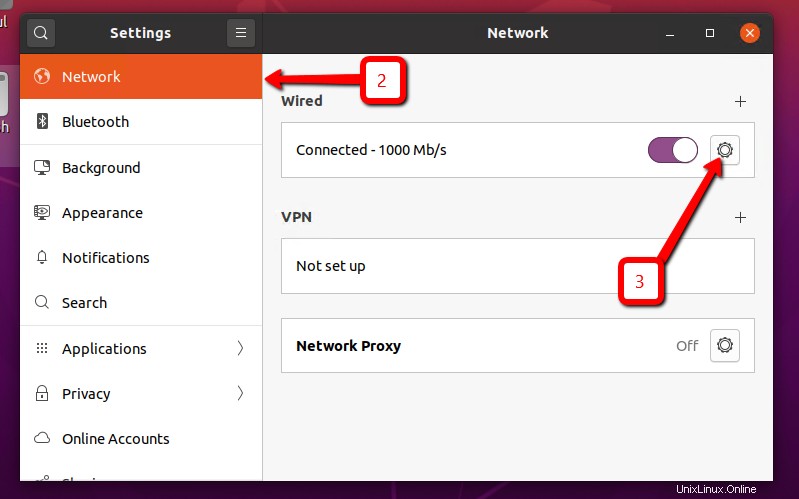
Voici l'adresse IP de votre système de bureau Ubuntu. Il vous montre également la route réseau par défaut et les détails des serveurs DNS.
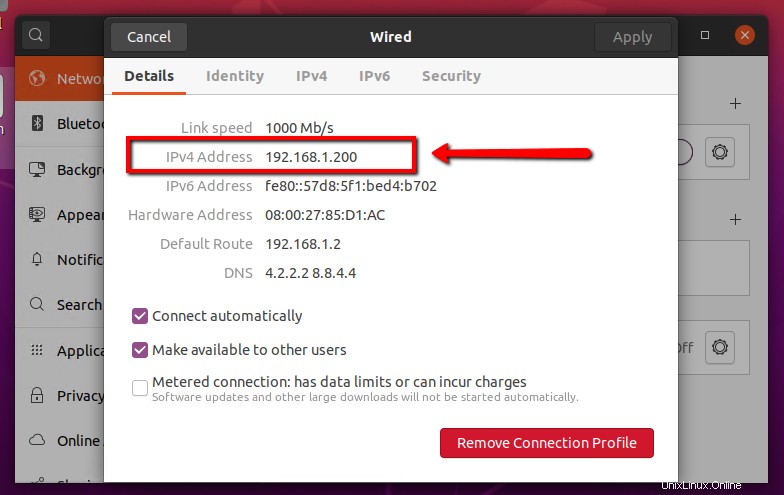
Vous pouvez également afficher l'adresse IP via la ligne de commande. Utilisez la méthode 2 pour afficher l'adresse IP.
Méthode 2 - Ubuntu 20.04 Vérifier IP via CLI
Appuyez sur CTRL + ALT + T pour lancer le terminal sur le système de bureau Ubuntu. Exécutez ensuite la commande suivante pour afficher les adresses IP actuellement configurées sur votre système.
ip addr show